如何在 Canva 上創建塗色書
近年來,塗色書捲土重來,不僅僅是為了兒童——成年人出於各種原因也開始使用它們。它們可以用來幫助緩解壓力、減少焦慮,甚至沉迷於童年的記憶。
如果一個人要製作自己的塗色書,而不是從零售店購買一本,結果會怎樣呢?結合個人藝術作品並根據個人喜好定制其內容的機會確實是一個誘人的前景。
事實上,Canva 提供了開發定制塗色書的機會。創建這樣一本書的過程概述如下。
一本好的塗色書是什麼?

人們可能會認為,僅僅存在未改變的插圖就足以讓一本塗色書被認為是令人滿意的。然而,這並不是一個準確的評估。許多因素有助於將一本普通的塗色書變成一本出色的塗色書。
最初,在視覺內容中提供各種藝術方法和熟練程度至關重要。考慮一下,在閱讀一本購買的塗色書時,人們如何經常尋找具有獨特設計和相對於之前完成的任務而言不同複雜程度的頁面。
製作塗色書時,重要的是要使用高質量的紙張,並根據所選的塗色方法選擇單面頁面。避免使用蠟筆或記號筆至關重要,因為它們可能會撕裂紙張厚度或導致背面圖像洩漏而損壞紙張。
在製作一本個性化的塗色書時,人們可能會對自己想要的內容有一種固有的理解——然而,重要的是不要迴避超越傳統界限的探索,以實現真正獨特和充實的體驗。
從頭開始在 Canva 上創建一本塗色書
通過著色書的媒介將簡單的表面轉變為複雜的藝術作品,為個人表達和創作提供了獨特的機會。這一過程允許人們在沒有先入為主的觀念的情況下啟動他們的項目,從而產生體現他們個性的成品。
設置你的尺寸
要開始在 Canva 中創建個性化塗色書,首先必須建立一個空的編輯器頁面,該頁面符合大多數塗色書的標準尺寸(通常尺寸為 8.5 x 11 英寸)。儘管如此,您可以根據自己的喜好自由修改創作的大小,使其比傳統格式更小或更大。
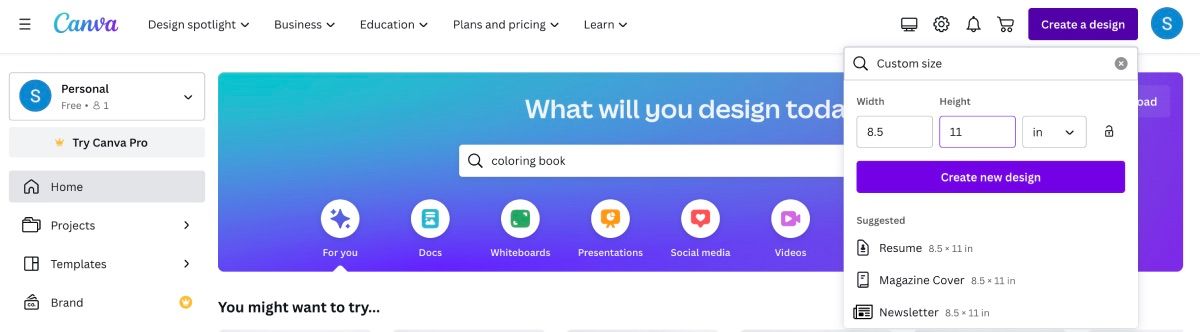
導航到 Canva 主頁後,請按照以下步驟創建您喜歡的尺寸的定制設計:1。在主界面上找到“創建設計”按鈕,然後用鼠標單擊它。2。從單擊上述按鈕後出現的可用選項中,選擇“自定義尺寸”。由於著色書沒有任何預定義模板,因此您需要手動輸入尺寸。為此,請將下拉菜單從像素更改為英寸,然後鍵入您想要的規格。3。輸入適當的測量值後,單擊“創建新設計”選項繼續。
創建書籍封面
在 Canva 的編輯器頁面上,用戶會看到一個空白畫布,用作其數字著色書的封面。為了創建具有視覺吸引力和專業外觀的封面,他們可以選擇從頭開始設計定制的書籍封面,或者利用平台上提供的預先設計的模板來加快流程,同時仍然獲得精美的結果。
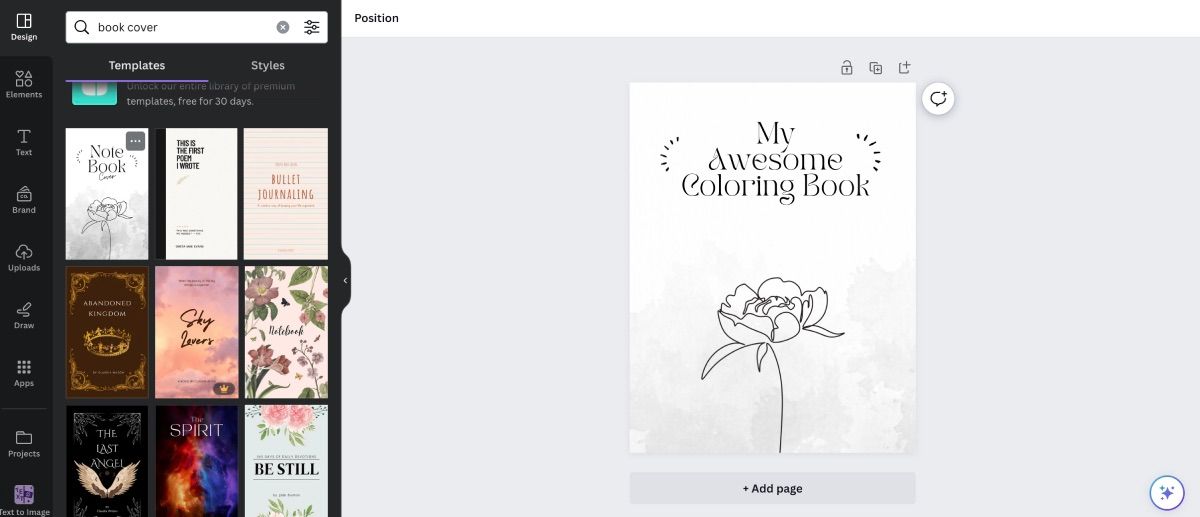
要訪問預先設計的書籍封面模板,請導航至屏幕左側的“設計”選項卡。在此選項卡下方的搜索欄中,輸入“書籍封面”。或者,如果您更喜歡創建自己的定制設計,請利用“元素”和“文本”選項卡將圖像和文本合併到您的佈局中。
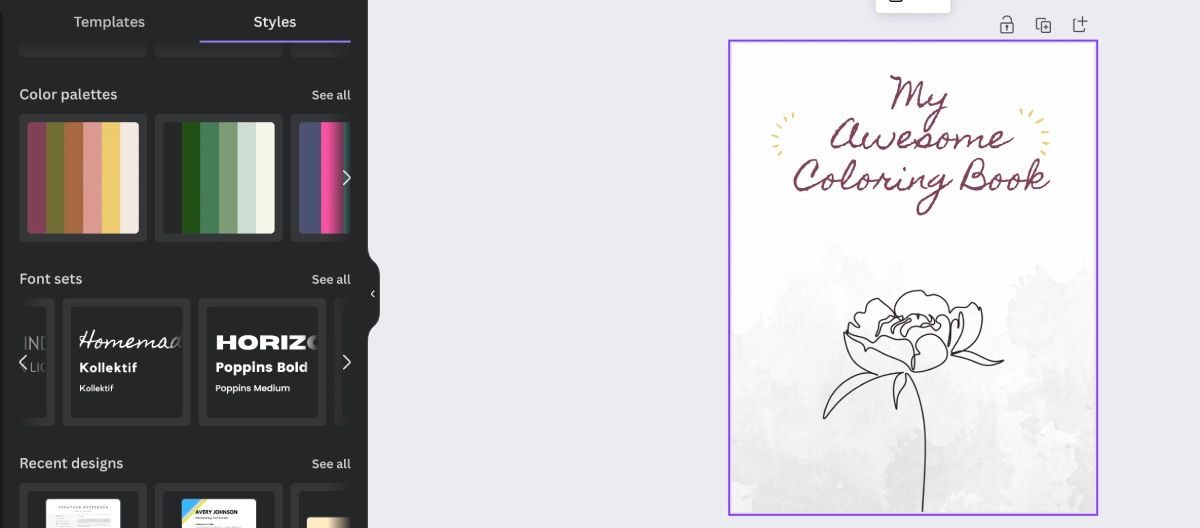
當在這種情況下使用示例時,應該通過修改其命名法來使其個性化。此外,可以通過導航到“樣式”並在其中選擇優先組合來實現配色方案和版式的更改。
添加您的著色頁
完成封面設計後,您將通過選擇“+ 添加頁面”選項繼續添加彩色頁面。此操作將通過每次單擊逐步添加一個新頁面。
將視覺元素合併到項目中時,您可以從多種選擇中進行選擇。一種選擇是仔細閱讀“元素”選項卡並選擇預先存在的設計,這些設計可以輕鬆地使用您喜歡的顏色進行自定義。或者,如果您選擇特定的著色書封面模板,您將在“圖形”部分中發現與所選設計主題相對應的其他插圖。
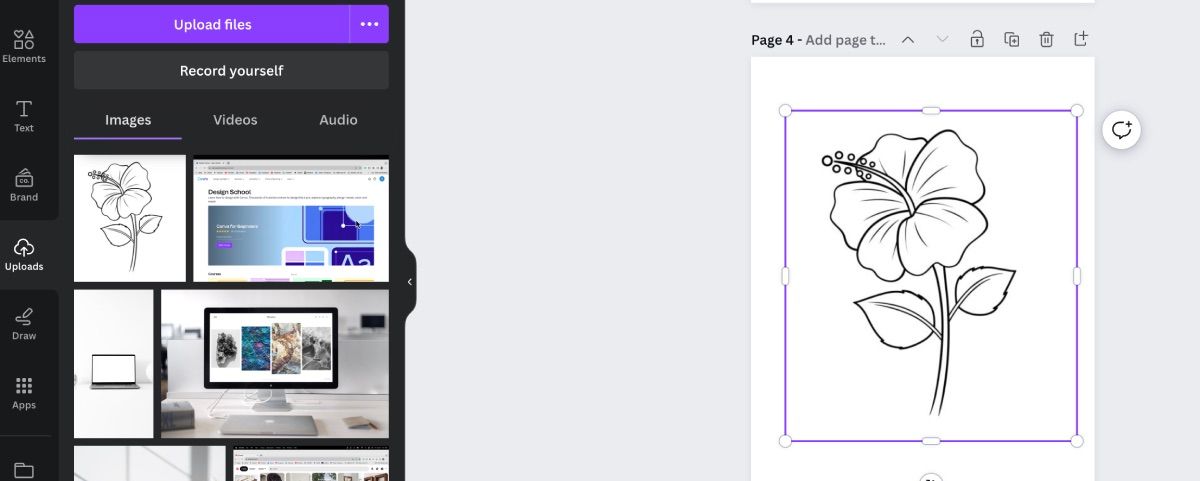
圖像文件的拖放方法或選擇“上傳文件”來定位它們。
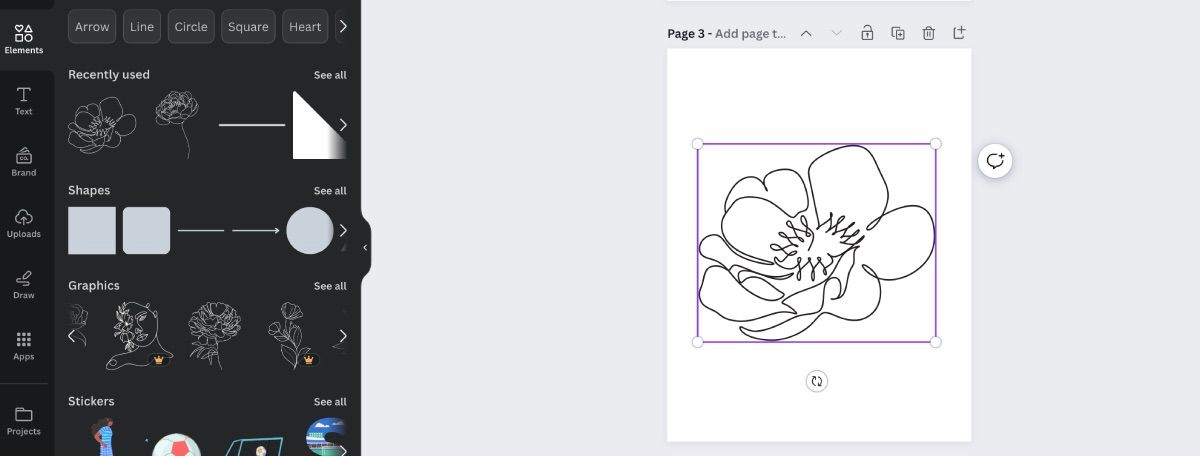
另一種方法是使用 Canva Draw。通過選擇左側工具欄上的“繪圖”選項卡,用戶可以從頭開始創建可視內容。然而,使用傳統鼠標或觸摸板進行操作可能具有挑戰性;建議在 iPad 等平板電腦上使用移動應用程序,以獲得最佳性能。
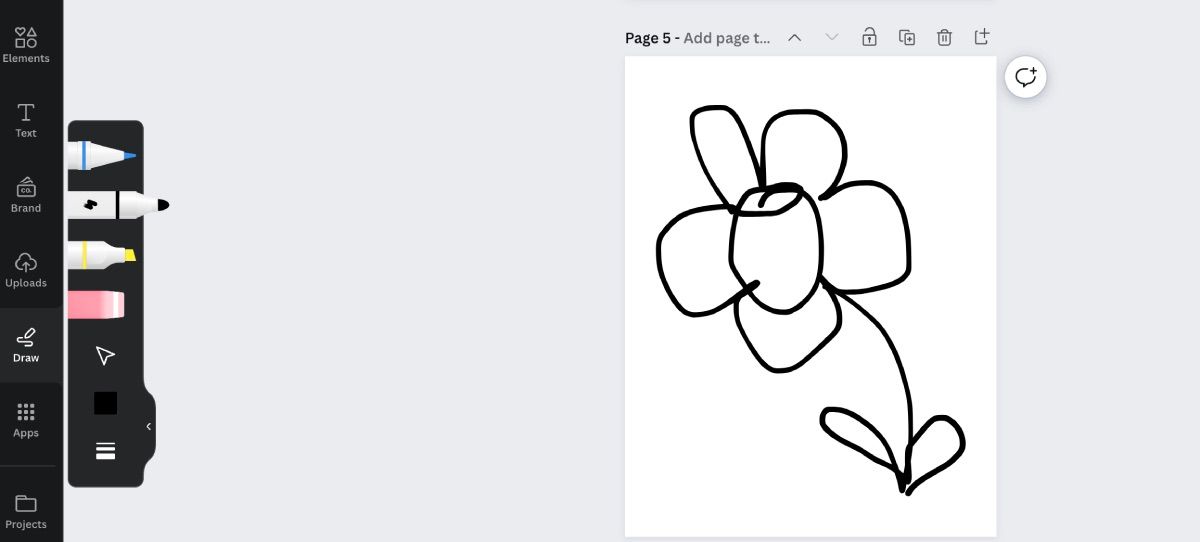
另一個值得考慮的替代方案是利用 Canva 的“文本到圖像”功能。要訪問此工具,請導航至左側工具欄並選擇“應用程序”選項卡。然後,搜索“文本到圖像”。通過此功能,您可以找到可合併到您的塗色書項目中的視覺上吸引人的圖像。值得注意的是,如果您發現圖像的某個特定方面與您產生共鳴,您可以靈活地將其包含在您的書中,然後通過裁剪消除任何不需要的元素。
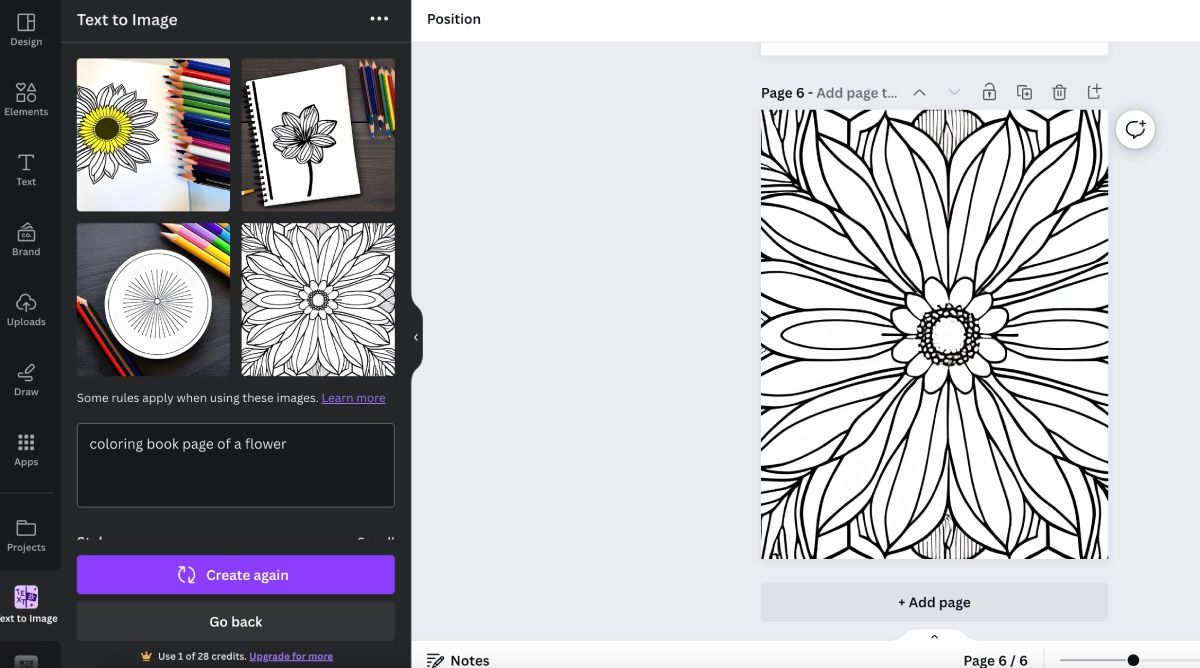
無論您選擇在塗色書中採用何種圖形設計,都必須始終如一地引入與任何新興圖案或主題相結合的新鮮頁面。
下載並打印您的新圖畫書
儘管 Canva 為其用戶提供了各種打印選項,但它似乎缺乏稱為“塗色書”服務的特定功能。儘管如此,這種限制不應阻止個人探索自我打印的替代方法,因為他們仍然能夠獨立產生他們想要的結果。
要啟動該過程,請單擊屏幕右上角的“共享”。從那裡選擇“下載”。將出現一個下拉菜單,我們建議選擇“PDF 打印”。如果需要,您還可以選擇包含其他選項。做出選擇後,只需單擊“下載”即可完成該過程。
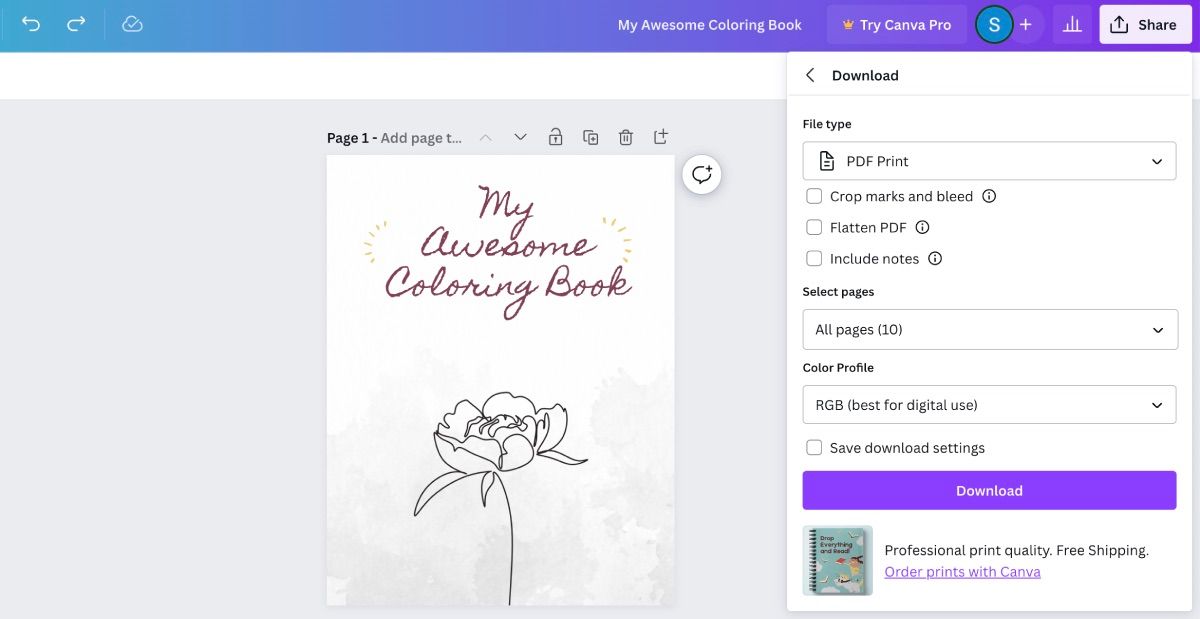
或者,人們可以選擇使用自己的家用打印機並手動組裝成品,或者將數字文件提交給專業的打印和裝訂服務提供商,由他們代表用戶承擔該任務。
從模板在 Canva 上創建著色書
從頭製作著色書的另一種選擇是從 Canva 廣泛的預先設計模板集合中進行選擇。
要訪問Canva 主頁上的塗色本,請在搜索欄中輸入“塗色本”,然後按“Enter”鍵,或者,如果您正在搜索特定的塗色本設計,您可以在搜索欄中輸入您想要的主題,如下所示出色地。
當您仔細閱讀 Canva 的一系列模板時,請隨意選擇一個符合您偏好的模板。值得注意的是,任何帶有皇冠圖標的設計模板都是專門為訂閱 Canva Pro 的用戶保留的。
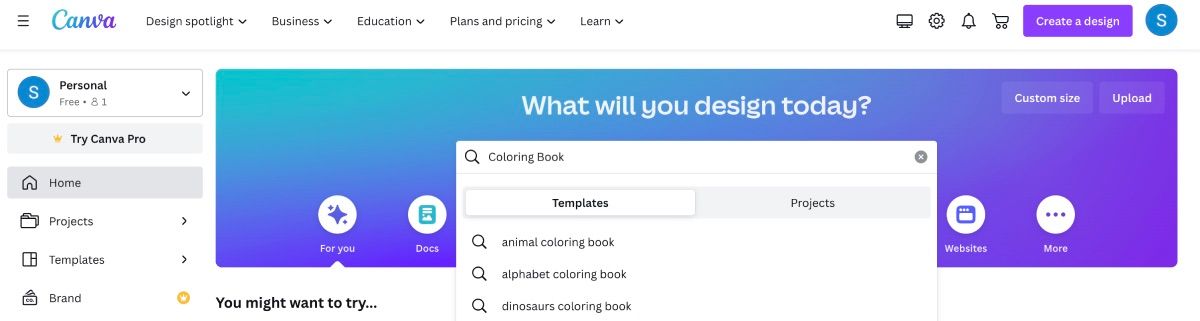
發現符合您偏好的設計後,請單擊“自定義此模板”開始個性化佈局並根據需要合併其他內容,直到對結果感到滿意。
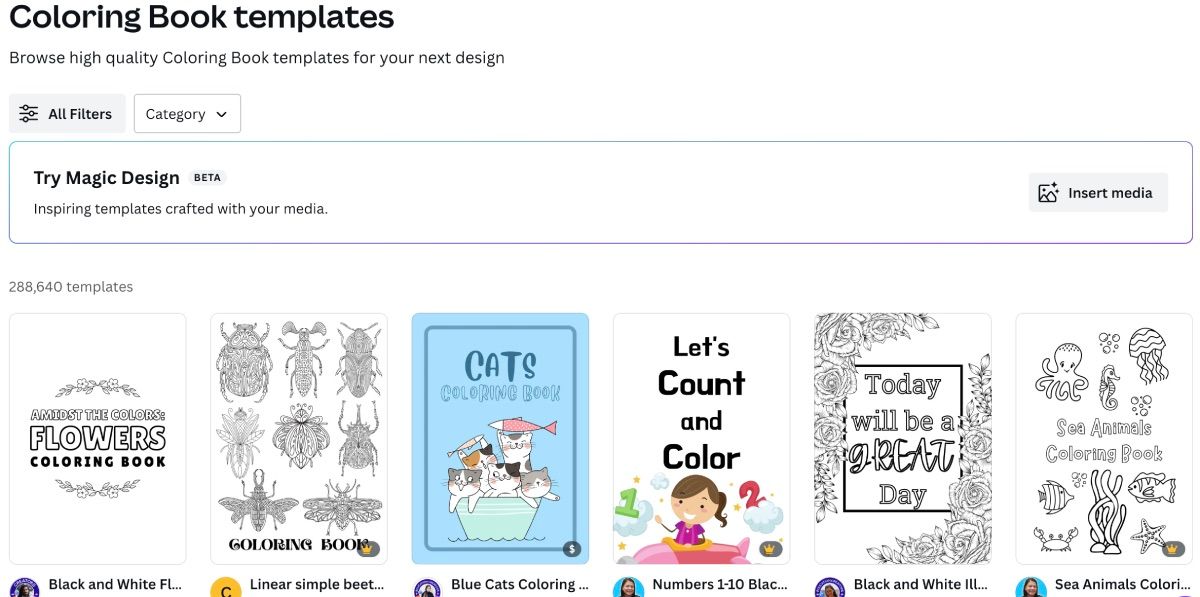
完成上一節中概述的步驟後,只需遵循下載和打印所提供內容的準則即可完成您的任務。
在 Canva 上創建您的個性化塗色書
或者,考慮通過 Canva 平台設計一本定制的塗色書,而不是親自去商店購買。這種方法可以提供同樣令人滿意的體驗,類似於使用蠟筆或彩色鉛筆填充預先繪製的插圖。
事實上,Canva 提供了一個直觀的平台,使用戶能夠輕鬆製作各種可定制的物品。因此,探索 Canva 的編輯器界面以發現一個人的藝術想像力的界限是明智的。